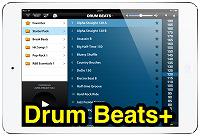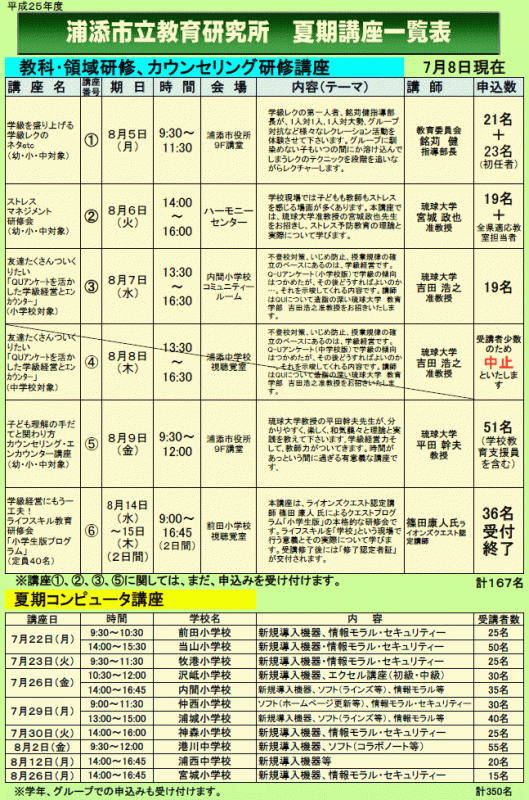2013年7月の記事一覧
 情報モラル・新規導入機器研修 【神森小】
情報モラル・新規導入機器研修 【神森小】

情報モラル・新規導入機器研修 【夏期コンピュータ講座】 を神森小学校で実施しました。





その後、ラインズの説明、新規導入機器の概要 ・ 特徴を説明し、iPad mini を学校に導入した目的を Keynote を使って説明しました。ICT授業支援員からは 『実物投影機』 、『電子黒板機能付きプロジェクター』 、 『iPad mini 』 の基本的な使い方を、実演しながら説明しました。研修の後半、フリーの時間を設けて、質問に答える形で説明や体験をして頂きました。 iMV for iPad / GarageBand の使い方についてもお見せしました。






今回の神森小での研修は、全職員対象としては1回目だったため、基本的な操作を中心に説明を行いました。具体的な事例や実演が少なかったので、教育研究所HP掲載の活用事例を見るようお勧めしました。
 明日から引越し
明日から引越し






 iPad mini / iPod Touch の価格について 【再掲載】
iPad mini / iPod Touch の価格について 【再掲載】
※夏期コンピュータ研修で質問を受けたので再掲載しました。
【価格・特徴一覧】・・・記事掲載時(2013/06/11)

 【iPad mini の長所と欠点】
【iPad mini の長所と欠点】① iOSアプリのほとんどが使え、ソフトウェアキーボードでノートパソコン的な入力も可能。
② 適度な大きさで、バックなどに入れての持ち運びも苦にならない。
③ 画面が大きいので Keynote や iMovie などのアプリが使いやすく、ネットも見やすい。
④ 学校用 iPad mini を見本にして使い方を他の先生方から習える。
⑤ バッテリー駆動時間が長いのでバッテリーを気にせず使える。
⑤ フラッシュが無く、標準カメラアプリに逆光補正が無いので、暗い場所や逆光での撮影で不利。
⑥ 遠足やセカンドスクールなどの出先には持ち出しにくい。
 【iPod Touch の長所と欠点】
【iPod Touch の長所と欠点】① フラッシュ付きで標準カメラアプリに逆光補正があるので、暗い場所や逆光での撮影で有利。
② 88gと軽量、ポケットに楽々収まるサイズなのでどんな場所へでも持ち出せる。
③ バッテリー駆動時間と画面サイズ以外はiPad mini とほぼ同様の性能で価格が安い。
④ iPad 専用のアプリは使えず、文字入力もしづらい。
⑤ 画面が小さいので Keynote や iMovie などのアプリが使いづらく、ネットも見づらい。
⑥ 学校用 iPad mini が見本にしづらい。
⑦ バッテリー駆動時間が短い。
オールマイティーに使えるのは iPad mini ですが、88gと軽量でどこにでも持ち出せる iPod Touch も魅力的です。使い方に応じてお選びください。
※ iPhone4S 以降をお持ちの方は、動画編集・プレゼン作成など iPod Touch と同じような教具としての活用が可能です。
※教具としての使用のためだけに、携帯を iPhone に変える必要はないと思います。自宅にインターネットとWi-Fiがあれば、月額使用料も発生しないので、iPad mini / iPod Touch をお勧めします。
※9月には新製品の発表もあるようなので、学校用iPad mini で色々と試しながら、新製品を待つ選択もありだと思います。
 情報モラル・ソフト・iPad mini 研修 【浦城小】
情報モラル・ソフト・iPad mini 研修 【浦城小】

情報モラル・ソフト・iPad mini 研修 【夏期コンピュータ講座】 を浦城小学校で実施しました。
情報モラル研修に関連して、Web版 『ネット社会の歩き方』、『iPad版 ネット社会の歩き方』 も紹介しました。
引き続きコンピュータ室で、IT指導員がラインズに関する情報提供を行いました。その後、普通教室に移動して、学校用iPad mini の使い方についての研修を行いました。
浦城小学校のiPad mini をお借りして、AppleTV を使った無線接続(Airplay ミラーリング)も簡単に行えるよう設定されていることを実演してお見せしました。地デジテレビにAppleTVを接続して、マルチタスクバーを引き上げてスライドすると、無線接続するためのAirplayアイコンが現れ、それをタップするだけで無線接続は完了します。各学校でも同じように設定してありますので、AppleTV を使った無線接続も是非お試しください。






他の学校では、実物投影機で撮影した動画を iPad mini に移して、iMovie で編集する試みも行われていることをお伝えし、研究所HPには、各学校で行われている新規導入機器の使い方の概要が掲載されているので、それを参考に、実際に試してみることもお勧めしました。
 新規導入機器 ・・・ 研修では紹介しきれなかった内容が掲載されたページのリンクが掲載されています。
新規導入機器 ・・・ 研修では紹介しきれなかった内容が掲載されたページのリンクが掲載されています。
 情報モラル・ソフト・HP・新規導入機器研修 【仲西小】
情報モラル・ソフト・HP・新規導入機器研修 【仲西小】

情報モラル・ソフト・HP・新規導入機器研修 【夏期コンピュータ講座】 を仲西小学校で実施しました。
情報モラル研修に関連して、Web版 『ネット社会の歩き方』、『iPad版 ネット社会の歩き方』 も紹介しました。
引き続きコンピュータ室で、IT指導員がエデュモールに関する研修を行いました。その後、普通教室2ヶ所に分かれて電子黒板機能付きプロジェクターと実物投影機中心の研修と、学校用iPad mini の使い方についての研修を行いました。






電子黒板機能付きプロジェクターと実物投影機研修は、 【実物投影機の活用事例】 や 【電子黒板機能付きプロジェクターの活用事例】 を紹介し、実際に操作してもらうことを中心に情報提供を行う形で研修を行いました。
学校用 iPad mini の使い方についての研修は、Keynote / iMovie / ロイロノート / iMV for iPadの使い方を実際にお見せして、パソコンとの違いをお話しました。細かく作り込むものはパソコン、大雑把に素早く作れるのはiPad mini で、習うより慣れるといったイメージの機器であることを理解して頂けたようです。
 新規導入機器 ・・・ 研修では紹介しきれなかった内容が掲載されたページのリンクが掲載されています。
新規導入機器 ・・・ 研修では紹介しきれなかった内容が掲載されたページのリンクが掲載されています。
 情報モラル・ソフト・新規導入機器研修 【内間小】
情報モラル・ソフト・新規導入機器研修 【内間小】

情報モラル・ソフト・新規導入機器研修 【夏期コンピュータ講座】 を内間小学校で実施しました。
情報モラル研修に関連して、Web版 『ネット社会の歩き方』、『iPad版 ネット社会の歩き方』 も紹介しました。
引き続きコンピュータ室で、IT指導員がラインズに関する研修を行いました。その後、普通教室2ヶ所に分かれて電子黒板機能付きプロジェクターと実物投影機中心の研修と、学校用iPad mini の使い方についての研修を行いました。
電子黒板機能付きプロジェクターと実物投影機研修は、 【実物投影機の活用事例】 や 【電子黒板機能付きプロジェクターの活用事例】 を紹介し、実際に操作してもらうことを中心に情報提供を行う形で研修を行いました。






 新規導入機器 ・・・ 研修では紹介しきれなかった内容が掲載されたページのリンクが掲載されています。
新規導入機器 ・・・ 研修では紹介しきれなかった内容が掲載されたページのリンクが掲載されています。
 図書室引っ越します!
図書室引っ越します!

こんにちは、図書室のチバナです。
図書室にあるすべての図書資料の梱包作業が終了いたしました。
そのため、貸出業務を一時停止いたします。
業務の再開予定は8月2週目(8月5日以降)を予定しております。
4階から1階になった研究所図書室のご利用を、今後もよろしくお願いいたします。
 情報モラル・エクセル・ 新規導入機器研修 【沢岻小】
情報モラル・エクセル・ 新規導入機器研修 【沢岻小】

情報モラル・エクセル・新規導入機器研修 【夏期コンピュータ講座】 を沢岻小学校で実施しました。
電子黒板機能付きプロジェクターと実物投影機研修は、 【実物投影機の活用事例】 や 【電子黒板機能付きプロジェクターの活用事例】 を紹介し、実際に操作してもらうことを中心に情報提供を行う形で研修を行いました。
学校用 iPad mini の使い方についての研修は、学校用 iPad mini の基本操作 、 『ダウンロード済みアプリ』 のインストール方法、インストール済みアプリ の紹介、プロジェクターとiPad mini 【iProjection】の接続方法 などの説明を行い、質問に答える形で、様々なアプリの紹介もしました。紹介したアプリは、iMovie / GarageBand / iMV for iPad 等で、班別学習のように6台のiPad mini それぞれを、3~4名の先生方で操作し、いろいろ試していました。






また、アプリだけでなく、教材・素材のダウンロードサイト や、無料学習プリント提供サイト を紹介し、パソコンでも活用可能であることもお伝えしました。研究所HPに新規導入機器の使い方の概要を掲載していることをお伝えし、それを参考に、実際に試してみることもお勧めしました。
 新規導入機器 ・・・ 研修では紹介しきれなかった内容が掲載されたページのリンクが掲載されています。
新規導入機器 ・・・ 研修では紹介しきれなかった内容が掲載されたページのリンクが掲載されています。
 実物投影機で撮影した動画を iPad mini に移す方法 【再掲載】
実物投影機で撮影した動画を iPad mini に移す方法 【再掲載】

学校用 iPad mini の活用を進めている数校の先生より、実物投影機で撮影した動画・写真をiPad mini に移す方法 について質問がありました。
※夏期コンピュータ研修で質問を受けたので再掲載しました。
前回は、学校用 iPad mini 内の動画や写真を整理するため、 iPad mini の動画をNASに移す方法 を掲載しましたが、今回は、実物投影機で撮影した動画・写真をSDカード → パソコン経由で学校用 iPad mini に送って、活用するために質問されたようです。Dropboxで送った動画は閲覧だけしかできませんが、この方法で送った動画・写真は、カメラロールに保存されるので、そのまま提示したり、Keynote や iMovie 、ロイロノート 等で活用することもできます。
実物投影機は、本来の実物投影の機能のほかに、SDカードやNASサーバ用の教材作成、学校用 iPad mini 用の素材収集ツールとしても活用できます。実物投影機で撮影した動画にタイトルや説明、写真資料を加えたプレゼンに仕上げたり、教材動画として再編集することにチャレンジしてはいかがでしょうか。(2013/06/18 記事掲載)
 【無線写真転送】の使い方②
【無線写真転送】の使い方② 実際に、実物投影機で撮影した動画を上記の方法で iPad mini に送り、ロイロノート で編集・Youtubeにアップロード ・ 研究所HP に掲載したものが下記の動画です。編集は数分で完了しました。
![Youtube [浦添市立教育研究所] Youtube [浦添市立教育研究所]](https://www.urasoe.ed.jp/uraken/wysiwyg/image/download/1/879/big) 浦添市立教育研究所チャンネル [ Youtube ]
浦添市立教育研究所チャンネル [ Youtube ] ダウンロード済みアプリ ② ③ ④ ・・・学校用 iPad mini にPWなしでインストール可能なアプリ
ダウンロード済みアプリ ② ③ ④ ・・・学校用 iPad mini にPWなしでインストール可能なアプリ ロイロノート 《iPadアプリ》 (記事掲載時 500円 ⇒無料)(学校用 iPad mini にインストール済み)
ロイロノート 《iPadアプリ》 (記事掲載時 500円 ⇒無料)(学校用 iPad mini にインストール済み)社会科見学のまとめ学習などに活用できる教育現場用iPadアプリ。写真・動画・テキストをカードのように並べ、線でつなぐだけで見せる順番を決めることができます。 iPad / iPad mini をお持ちの先生は、無料のうちにインストールしておくことをお勧めします。
 新規導入機器・アプリの使い方
新規導入機器・アプリの使い方 新規導入機器活用事例
新規導入機器活用事例
 PC / iPad mini に表示されたものの資料化 【再掲載】
PC / iPad mini に表示されたものの資料化 【再掲載】
※夏期コンピュータ研修で質問を受けたので再掲載しました。
電子教科書を資料化・ネットで探した内容を切り出して資料化し授業で活用するなど、教材作成の幅が飛躍的に広がります。是非お試しください。
【PC】
① プリントスクリーンキーを押すと表示されている画面が画像としてコピーされる
② Web ブラウザーでF11を押すと全画面表示となる・・・ 画像化の際に不要なツールバーがなくなる。
③ コントロールキーを押しながらマウスホイールを回すと拡大・縮小できる
④ コントロールキー+Cでコピー、コントロールキー+Vで貼り付け
⑤ ソフト上でコントロールキー+Aを押し、コントロールキー+Cを押すと表示されているページが画像としてコピーされる
※上記の内容を試して頂くだけで、PC を使ったネットでの資料収集のスキルが一気に上がります。
【iPad mini】
① ホームボタンを長押しした状態でスリープ / スリープ解除ボタンを押すと表示されている画面が撮影される
② Web ブラウザーの【Chrome】を使うと、全画面表示で画面撮影が可能・・・ 【Safari】 は今のところ全画面表示に対応していません。
③ ピンチイン ・ ピンチアウトで拡大・縮小できる
④ Web ブラウザー上の画像を長押しすることでコピーや保存ができる ・・・ Web ブラウザーによって、できる内容は異なります。
※上記の内容を試して頂くだけで、iPad mini を使ったネットでの資料収集のスキルが一気に上がります。

プリントスクリーンについて
パソコンで表示されるものをPDF化
 iPad mini の動画をNASに移す方法 【再掲載】
iPad mini の動画をNASに移す方法 【再掲載】

学校用 iPad mini の活用を進めている数校の先生より、撮影した動画・写真をNASサーバーに移す方法 について質問がありました。
複数の先生方で共有する学校用 iPad mini には、動画や写真をいつまでも保存しておくことができないため、学校用 iPad mini の活用が進むと、どの学校でも必要となってくる作業です。積極的にこの作業を行ない素材や資料をNASに整理することで、校内LANで使える動画・写真素材が増えていくこととなり、それを行なう先生方のICTに関するスキルも格段に向上すると思われます。
そのような需要が出てくることを想定して、学校用 iPad mini に無料でインストールできる ダウンロード済みアプリ に、 無線写真転送 を掲載し、使い方も画像付きで掲載しています。学校用 iPad mini でダウンロードして、説明を見ながらお試し下さい。(2013/06/14 記事掲載)
※夏期コンピュータ研修で質問を受けたので再掲載しました。
学校用 iPad mini 同士やPCとのデータの受け渡しに使えます。
 【無線写真転送】の使い方
【無線写真転送】の使い方 ダウンロード済みアプリ ② ③ ④ ・・・学校用 iPad mini にPWなしでインストール可能なアプリ
ダウンロード済みアプリ ② ③ ④ ・・・学校用 iPad mini にPWなしでインストール可能なアプリ
 iPad と iPad mini のどちらがいいの? 【再掲載】
iPad と iPad mini のどちらがいいの? 【再掲載】

※夏期コンピュータ研修で質問を受けたので再掲載しました。
Retinaディスプレイを搭載した iPad は写真や文字がとても綺麗ですが、比較をしなければ iPad mini で見る写真や文字に不満は無く、片手で容易に持って操作出来る手軽さは素晴らしく、学校に導入する iPad として、価格の安さだけでなく使い勝手のよさから、迷わず iPad mini を選びました。教師が机間巡視しながら操作することや、児童生徒に使用させることを想定すると、iPad mini のサイズと軽さはベストだと思います。フルサイズの iPad だと躊躇してしまう写真や動画の撮影も、iPad mini なら苦になりません。必要なデータを取り込み、常に持ち歩いて、プレゼン資料や動画資料の作成も本体のみでできてしまう iPad mini は、先生方が活用するタブレット端末として、現在のところ最良の選択だと思います。


次の iPad は現在よりも薄く・軽くなるようなので、そのときには評価が変わるかもしれません。
 次にお勧めするのは、フルサイズの iPad ではなく、iPod Touch5G です。iPod Touch5G は、iPad mini をさらに小さく軽くしたような機器で、性能もほとんど同様なので、iPad mini と同様のことが出来、胸ポケットに収まる 『ポケットコンピュータ』のような感覚で使えます。実際、簡単なプレゼンや動画編集、画像加工などは、iPad mini ではなく iPodTouch5G を使うことがほとんどです。校内研の取材も、iPad mini ではなく iPod Touch5G を使っています。
次にお勧めするのは、フルサイズの iPad ではなく、iPod Touch5G です。iPod Touch5G は、iPad mini をさらに小さく軽くしたような機器で、性能もほとんど同様なので、iPad mini と同様のことが出来、胸ポケットに収まる 『ポケットコンピュータ』のような感覚で使えます。実際、簡単なプレゼンや動画編集、画像加工などは、iPad mini ではなく iPodTouch5G を使うことがほとんどです。校内研の取材も、iPad mini ではなく iPod Touch5G を使っています。遠足やセカンドスクール、修学旅行などのイベント記録、編集用のツールとして使用すると、その真価が発揮されると思います。iPhone4SやiPhone5は、iPod Touch5G に電話機能が付いたような機器なので、それらの機器をお持ちの方も是非、教具としての活用をお試しください。すでにiPad2をお持ちの先生方にもお勧めです。動画や写真の収集や取材、簡単な編集・プレゼンにはカメラ画質の向上したiPod Touch5G を使い、収集した素材をじっくり編集する場合には、同期された素材を使ってiPad2で行なうといった使い分けが可能です。
教具として活用出来るiOS機器の性能比較一覧です。販売が終了した機器もありますが、それらの機器をお持ちの先生方もおられるようなので掲載しました。


※ 5/31日に値上げされ、6月には新型の発表もあるようなので、今すく活用する予定の無い方はしばらく様子をみてもいいのかもしれません。
 入所前研修会③
入所前研修会③



 情報モラル・ソフト・ 新規導入機器研修 【港川小】
情報モラル・ソフト・ 新規導入機器研修 【港川小】

情報モラル・ソフト・新規導入機器研修 【夏期コンピュータ講座】 を港川小学校で実施しました。
電子黒板機能付きプロジェクターと実物投影機研修は、IT指導員2名で行い、 【実物投影機の活用事例】 や 【電子黒板機能付きプロジェクターの活用事例】 を紹介し、実際に操作してもらうことを中心に情報提供を行う形で研修を行いました。






学校用 iPad mini の使い方についての研修は、IT指導員とICT授業支援員2名、情報担当主事の4名で 学校用 iPad mini の基本操作 、 『ダウンロード済みアプリ』 のインストール方法、インストール済みアプリ の紹介、プロジェクターとiPad mini 【iProjection】の接続方法 などの説明を行い、質問に答える形で、様々なアプリの紹介もしました。紹介したアプリは、iMovie / GarageBand / 星座表 / iMV for iPad / iKenhar 等で、班別学習のように6台のiPad mini それぞれを、3~4名の先生方で操作し、教育研究所HPのアプリの説明を見ながら、気になるアプリを実際にダウンロードして試していました。
前半の情報モラル研修に関連して、『iPad版 ネット社会の歩き方』 も紹介しました。





また、アプリだけでなく、教材・素材のダウンロードサイトについても紹介 し、 無料学習プリント提供サイト から Safari で学習プリントを表示させ、SideBooks に保存して、iProjection で表示する一連の流れを実際にお見せし、パソコンでも活用可能であることもお伝えしました。研究所HPに新規導入機器の使い方の概要を掲載していることをお伝えし、それを参考に、実際に試してみることもお勧めしました。



 時計の学習に使えるアプリ・ソフト
時計の学習に使えるアプリ・ソフト
【PC 用フリーソフト】

 『時計の学習ソフト』 ・・・ 提示用
『時計の学習ソフト』 ・・・ 提示用 『時計の学習ソフト』 ・・・ 自学用
『時計の学習ソフト』 ・・・ 自学用掲載サイト → 『ひらめき』
※ 『時計の学習ソフト』 は、各学校のNASサーバに設置済み。3年生・算数に整理してあります。
※ 浦研ダイアリーを 《フリーソフト紹介》 のカテゴリーに絞って、その他のソフトもご覧になってください。
【iOS 用無料アプリ】
 時計くみたてパズル - 楽しく学ぶ!時計の読み方 《ユニバーサルアプリ》
時計くみたてパズル - 楽しく学ぶ!時計の読み方 《ユニバーサルアプリ》時計の学習アプリ。
針を時刻に合わせる問題。
 楽しく時間をよもう(無料版) 《ユニバーサルアプリ》
楽しく時間をよもう(無料版) 《ユニバーサルアプリ》時計の学習アプリ。
針を時刻に合わせる問題。
 Feel Clock 《iPadアプリ》
Feel Clock 《iPadアプリ》時計の学習アプリ。
 キッズ時計 《iPhone・iPod Touchアプリ》
キッズ時計 《iPhone・iPod Touchアプリ》 子供が時計の針を読む練習をするためのアプリ。時計をセットしてボタンを押すと時間が表示される。
地デジテレビに提示したり、画面撮影で時計の画像を作成するのに使えそう。

時計の針を手書きして時刻の指定ができるアラームアプリ。
長針・短針の順に書くと時刻が表示されるので時計の学習にも使用できる。
新規導入機器・情報モラル研修 【牧港小】

新規導入機器・情報モラル研修 【夏期コンピュータ講座】 を牧港小学校で実施しました。
電子黒板機能付きプロジェクターと実物投影機研修は、IT指導員2名が、二手に分かれて、 【実物投影機の活用事例】 や 【電子黒板機能付きプロジェクターの活用事例】 を紹介し、実際に操作してもらうことを中心に情報提供を行う形で研修を行いました。
レンズを対象物に近づけて、細かな部分まで緻密に投影する 『マクロ(接写)』 や、近距離から投影可能なプロジェクターに驚きの声が上がっていました。






学校用 iPad mini の使い方についての研修は、IT指導員とICT授業支援員2名、情報担当主事の4名で 学校用 iPad mini の基本操作 、 『ダウンロード済みアプリ』 のインストール方法、インストール済みアプリ の紹介、プロジェクターとiPad mini 【iProjection】の接続方法 などの説明を行い、質問に答える形で、様々なアプリの紹介もしました。紹介したアプリは、iMovie / GarageBand / 常用漢字筆順辞典FREE / 星座表 / iMV for iPad / Paper Camera 等で、班別学習のように6台のiPad mini それぞれを、3~4名の先生方で操作し、教育研究所HPのアプリの説明を見ながら、気になるアプリをダウンロードして試していました。
前半の情報モラル研修に関連して、『iPad版 ネット社会の歩き方』 も紹介しました。





また、アプリだけでなく、教材・素材のダウンロードサイトについても紹介 し、 無料学習プリント提供サイト から Safari で学習プリントを表示させ、SideBooks に保存して、iProjection で表示する一連の流れを実際にお見せし、パソコンでも活用可能であることもお伝えしました。研究所HPに新規導入機器の使い方の概要を掲載していることをお伝えし、それを参考に、実際に試してみることもお勧めしました。



 新規導入機器 ・・・ 研修では紹介しきれなかった内容が掲載されたページのリンクが掲載されています。
新規導入機器 ・・・ 研修では紹介しきれなかった内容が掲載されたページのリンクが掲載されています。
 ロイロノートがアップデート・無料セール?
ロイロノートがアップデート・無料セール?
【ロイロノート】は、社会科見学のまとめ学習や、児童生徒によるプレゼンテーションに活用できる教育現場用iPadアプリ。写真・動画・テキストをカードのように並べ、線でつなぐだけで見せる順番を決めることができます。使い勝手はそのままに、表現できる内容が増えておりますので、まだ、お試しになっていない先生は、是非試してみて下さい。また、iPad / iPad mini をお持ちの先生は、無料のうちにダウンロードすることをお勧めします。
 ロイロノート 《iPadアプリ》 (記事掲載時 500円 ⇒ 無料)
ロイロノート 《iPadアプリ》 (記事掲載時 500円 ⇒ 無料)社会科見学のまとめ学習や、児童生徒によるプレゼンテーションに活用できる教育現場用iPadアプリ。
写真・動画・テキストをカードのように並べ、線でつなぐだけで見せる順番を決めることができます。
 新規導入機器・情報モラル研修 【当山小】
新規導入機器・情報モラル研修 【当山小】

研究所HPに新規導入機器の使い方の概要を掲載していることをお伝えし、それを参考に、実際に試してみることもお勧めしました。
 新規導入機器 ・・・ 研修では紹介しきれなかった内容が掲載されたページのリンクが掲載されています。
新規導入機器 ・・・ 研修では紹介しきれなかった内容が掲載されたページのリンクが掲載されています。





※ 研修中に撮影した写真を、iMV for iPad を使って、1分程度で作成した動画。遠足やセカンドスクール等で活用できると思います。
 新規導入機器・情報モラル研修 【前田小】
新規導入機器・情報モラル研修 【前田小】

 新規導入機器 ・・・ 研修では紹介しきれなかった内容が掲載されたページのリンクが掲載されています。
新規導入機器 ・・・ 研修では紹介しきれなかった内容が掲載されたページのリンクが掲載されています。








 夏期講座のご案内 (言語活動を取り入れた理科の授業の工夫)
夏期講座のご案内 (言語活動を取り入れた理科の授業の工夫)
講座名 「理科授業実践講座」
~ 言語活動を取り入れた理科の授業の工夫 ~
講 師 那覇市立教育研究所 指導主事
参加希望の皆様は、直接、那覇市立教育研究所 (TEL:098-917-3441) へ申し込んで下さい。
平成25年度 夏期授業実践講座⑥「理科授業実践講座」.pdf
 【Drum Beats+】 が無料セール中 !
【Drum Beats+】 が無料セール中 !
アプリ内課金で入手するリズムパターンもありますが、リズムパターンを追加しなくても十分使えます。楽器練習用のドラムマシン・DAWアプリで使えるリズムループ集的な使い方をお試しください。(学校用 iPad mini 用にダウンロード済み)
 iPadで授業が変わる!【近畿大学附属高等学校】
iPadで授業が変わる!【近畿大学附属高等学校】
近畿大学附属高等学校では、-本年度入学する新入生全員を対象に、学校全体のネットワークシステムとして iPad を導入し、 iPad 本体については保護者の負担で導入されているようです。特に興味深かったのは、家庭で動画を使った学習を行い、授業では、演習問題やディスカッションを行う 『反転授業』 でした。



番組では iPad 以外にも 『電子黒板機能付きプロジェクター』 、 『実物投影機』 が使われている様子が見られ、 iPad アプリは、学校用 iPad mini にもインストール済みの 【Keynote】 を使った生徒のプレゼンの様子、【Note Anytime】 などを使って情報をまとめる様子も見られました。
 エルモの公式ブログ『ニコニコ45分』 紹介 【更新】
エルモの公式ブログ『ニコニコ45分』 紹介 【更新】
『ニコニコ45分』 より、実物投影機の活用事例をピックアップしたページをお知らせに掲載します。数年に渡る実践事例の蓄積がありますので、実物投影機の活用のヒントが満載です。是非下記のリンクもご覧ください。
【教科別】
[国語] [社会] [算数、数学] [理科] [生活] [音楽] [図画工作、美術] [家庭、技術・家庭] [体育、保険体育]
[道徳] [外国語活動、外国語] [総合的な学習の時間] [特別活動] [生活指導] [教員研修] [その他の活用]
【学年別】
[小学1年] [小学2年] [小学3年] [小学4年] [小学5年] [小学6年] [中学] [特別支援学級]
 Google Maps がユニバーサル化で iPad に対応
Google Maps がユニバーサル化で iPad に対応

先日のアップデートで、Google Maps がユニバーサル化し、iPad 対応となりました。
Google Maps は、地図とストリートビューで資料収集が可能なので、修学旅行・セカンドスクール・校外学習などの事前学習用の資料を Keynote / iMovie / ロイロノート 等で作成する際の素材収集ツールとして活用できそうです。



 Google Earth 《ユニバーサルアプリ》
Google Earth 《ユニバーサルアプリ》iOS用のGoogle Earth。
マウス操作ではなく、指で操る体験を是非。
 『つくるICT ~聴覚障害教育の現場から~』 紹介
『つくるICT ~聴覚障害教育の現場から~』 紹介
【カテゴリー : ICT】
 iOS機器の画面操作を録画できる無料ソフト 【Reflector】
iOS機器の画面操作を録画できる無料ソフト 【Reflector】
 iPhoneやiPadの画面操作をパソコンで録画できる無料ソフト 『Reflector』 を紹介します。
iPhoneやiPadの画面操作をパソコンで録画できる無料ソフト 『Reflector』 を紹介します。

AppleTV無しでAirPlayミラーリングを行う様子。
iPadはやっぱりケーブルレスで。Reflector、AppleTVよりも使えそうです。 [つくるICT ~聴覚障害教育の現場から~]
 アンプシミュレーターアプリの実力がわかるビデオ
アンプシミュレーターアプリの実力がわかるビデオ
 『Hot Edu+』 紹介
『Hot Edu+』 紹介
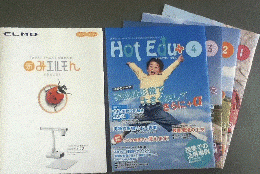
『Hot Edu+』 は、エルモの実物投影機が学校現場でどのように使われているかを紹介する冊子で、エルモの実物投影機以外でも役に立つ実践事例が掲載されておりますので、学校に届いておりましたらご覧になってみるのはいかがでしょうか。
『Hot Edu+』 は、ご希望の先生方に無料で発送されるようなので、興味のある方は、下記のリンクから申し込んで下さい。
 授業をもっとわかりやすくしたい先生のためのお役立ちマガジン Hot Edu+
授業をもっとわかりやすくしたい先生のためのお役立ちマガジン Hot Edu+
 エルモ実物投影機プレゼン
エルモ実物投影機プレゼン
エルモの営業の方が実物投影機の紹介と新製品の紹介のため来所されました。
実物投影機は、『みエルモん』 と 『モバイルみエルモん』 の2種類で、いずれもHDMI端子とRBG端子があり、PCレスで地デジテレビやプロジェクターに直結できたり、本体のSDカードスロットを使って静止画を保存できたり、顕微鏡にも取り付け可能です。それに加えて 『みエルモん』 は本体のSDカードスロットとUSBメモリーに音声付きの動画を記録できたり、書画カメラに無線接続した専用タブレット『かけるもん』 を使って、PCレスで教室のどこからでも投影された画像に書き込みができます。
それに加えて、ユニット型電子黒板 『つたエルモん』 と 手のひらサイズのプロジェクター 『BOXi』 の紹介もありました。『つたエルモん』 は、 『みエルモん』 とくみあわせることで、パソコンレスで電子黒板機能を付加する機器で、既存のプロジェクターを電子黒板化する機器として興味深く説明を聞きました。
すでに 『みエルモん』 が多数配備されている学校や、既存のプロジェクターが教室数揃っている学校にとっては、各教室への電子黒板配備の候補になり得る仕組みだと感じました。電子黒板専用の機器や、地デジテレビにタッチパネルを追加して電子黒板化する以外の選択肢が、様々な形で提案されてきております。



株式会社エルモ社関連のHPを下記掲載します。『ニコニコ45分』には、実物投影機の授業での活用事例が掲載されておりますので、是非ご覧下さい。
エルモの営業の方からは、ベルマークを集めて 『みエルモん』 を導入される学校もあるとか、実物投影機用の『漢字・計算ドリル』の紹介もありました。実物投影機用の『漢字・計算ドリル』は、提示情報を制限する『漢字計算マスクシート』を使って、たくさんある問題の中で、見せたい問題だけを表示させたり、実物投影機で拡大しやすいように、穴の周りが拡大の目安になる薄青色となっています。Youtube に紹介動画がありましたので掲載します。
 テンプレート・掛図の作成について 【更新】
テンプレート・掛図の作成について 【更新】
 新規導入機器活用研修の際に、 『電子黒板機能付きプロジェクター』 や 『iPad mini』 用のテンプレートや掛図をインターネットから準備する方法を簡単に説明しておりますが、平成18年に導入した【mimioツール】・平成21年に導入した電子黒板用のソフト【アクティブインスパイア】にも多くのテンプレートや掛図として活用出来る素材があります。学校向けに開発されたソフトなので、先生方が必要とするテンプレートや掛図がある程度揃っています。校内フリーのソフトなので、「テンプレートや掛図を作る!」という方はIT指導員が巡回してきた時にインストールを依頼して下さい。
新規導入機器活用研修の際に、 『電子黒板機能付きプロジェクター』 や 『iPad mini』 用のテンプレートや掛図をインターネットから準備する方法を簡単に説明しておりますが、平成18年に導入した【mimioツール】・平成21年に導入した電子黒板用のソフト【アクティブインスパイア】にも多くのテンプレートや掛図として活用出来る素材があります。学校向けに開発されたソフトなので、先生方が必要とするテンプレートや掛図がある程度揃っています。校内フリーのソフトなので、「テンプレートや掛図を作る!」という方はIT指導員が巡回してきた時にインストールを依頼して下さい。地デジテレビに掲示する掛図、 『電子黒板機能付きプロジェクター』 や 『iPad mini』 で活用するテンプレート・掛図の作成に役立つ情報を過去の記事からピックアップして掲載します。内容を確認して、実践していただければ、あらゆる資料をテンプレート化・デジタル掛図化できるようになります。是非お試しください。(2013/06/01 記事掲載)
無料学習プリント提供サイト

情報収集を試して頂きたいサイト
文部科学省が提供するPDF資料
デジタル教材作成に使える ソフト紹介
mimioツールの素材からデジタル掛図を作成
ICT機器を組み合わせた掲示資料の作成
パソコンで表示されるものをPDF化
インターネット検索で見つけた教材を素材としてデジタル掛図を作成
便利なショートカットキーの紹介
 新規導入機器活用研修 【浦西中】
新規導入機器活用研修 【浦西中】










研修の後半は、iMV for iPad / DROPBOX / Fun Toaster HD / など学校用iPad mini で使えるアプリを実際にお見せしました。研究所HPの『無料学習プリント提供サイト』 の記事から SideBooks にPDF資料を取り込む過程も実際に見てもらいました。先生方からiPad mini で撮りためた動画を校内LANに移す方法について質問があったので、 【無線写真転送】の使い方① と 【無線写真転送】の使い方② の記事を紹介し、実際にアプリをダウンロードして実演しました。無線ファイル転送アプリ 【Filedrop.】についても、簡単に説明し、研究所HPで確認するようお伝えしました。
 無線ファイル転送アプリ 【Filedrop.】
無線ファイル転送アプリ 【Filedrop.】
 iPad mini 活用授業【浦添小】
iPad mini 活用授業【浦添小】

小4の社会の授業『消防施設の数を数える』で、浦添小学校の子供たちが研究所まで上がってきました。
浦添小学校では、学校用iPad mini を先生方が積極的に手にされ、撮影して地デジテレビに投影するというシンプルな活用から始めているようです。



 新規導入機器活用事例 【iPad mini】 ・・・個人所有のiOS機器の事例も含みます。
新規導入機器活用事例 【iPad mini】 ・・・個人所有のiOS機器の事例も含みます。
 ICT機器トラブルの問い合わせ
ICT機器トラブルの問い合わせ
問い合わせが多いのは、『NASが使えなくなった』、『インターネットが閲覧できない』、『実物投影機が映らない』、『教室で校内LANが使えない』などで、研究所HPに掲載している対処法を電話でそのままお伝えしています。
下記のリンクを事前にご覧になって頂くことで、学校で早急にトラブルに対応できるようになりますので、是非ご覧下さい。
 ICT機器トラブル対処法
ICT機器トラブル対処法NAS・インターネットに接続できない時の対応
新規ノートPCの無線切り替えについて
新規導入機器に関する問い合わせについても、電話対応後にホームページに説明を掲載しています。同様の質問内容が想定されるので、研究所に問い合わせる前に下記のリンクをご確認下さい。
 新規導入機器
新規導入機器電子黒板機能付きプロジェクター【簡易マニュアル】.pdf
実物投影機【簡易マニュアル】.pdf
プロジェクターとiPad mini 【iProjection】の接続方法
 教育研究所ホームページの活用方法
教育研究所ホームページの活用方法

浦添市立教育研究所では、授業や教材作成に役立つ情報の収集・提供を行っており、検索サイトで探さなくても、ここだけで様々な情報を得ることが出来ます。最近、浦添市の先生方の研究所HPの閲覧が増えているようなので、再掲載します。
地デジテレビ・デジタル教科書・複合機・校内LAN等、学校で実際に使用可能な機器・ソフトの活用に役立つ情報ですので、是非、下記の方法で効率よく教育研究所HPをご活用下さい。
① ICT関連記事ピックアップの活用
過去に掲載したICT関連の記事の中から、特に見て頂きたい記事へのリンク集。浦添市立小中学校に配備されている機器やソフトを活用するための情報をピックアップしてあります。最近、問い合わせの多くなった iPad / iPad mini / iPod Touch / iPhone に関する情報も、地デジテレビの活用に絡めて情報提供しております。
複合機 PDF関連 ICT活用事例 NAS教材 ネットを”素材集”に 文科省提供 校内LANノートPC iPad2 iPhone4S 新規導入機器
② ダイアリーをカテゴリーで絞って閲覧
ダイアリーへの掲載記事は、ダイアリータイトルの右側にあるプルダウンメニューでカテゴリー別に閲覧したり、現在見ている記事と類似した記事閲覧したい場合は、記事の右下のカテゴリー表示をクリックすることで、カテゴリーを絞ることも出来ます。
例えば [ICT活用] で絞り込むとICT活用に役立つ情報のみに絞り込まれ、[iPad/iPhone【教具】] や[iPad/iPhone【楽器・音楽ツール】] 、 [役立つサイト紹介]などで絞り込むと、それに関連する記事のみが表示されます。[カテゴリー検索] を選ぶと、全てのカテゴリーが掲載日順に並んだ状態に戻ります。
③ 学習・授業に役立つリンク集の活用
目的別に、外部のサイトや掲載記事へのリンクページを作成してあります。このリンク集は、各学校のトップページにも掲載してあります。
小学生用 中学生用 教師用 ICT活用 FREE SOFT DTM 素材 教材作成 教材作成ヒント
④ 簡易検索の活用
ICT関連記事ピックアップの下に、浦添市立教育研究所内を検索するための『サイト内検索』を設置してあります。
『地デジテレビ』、『ICT活用 授業』、『iPad』、『iPhone』、『学習指導要領』、『文部科学省』など、気になる検索ワードで検索することで、浦添市立教育研究所HP内の検索ワードを含む記事が表示されます。
 研究授業参加 【浦添中 : 特活】
研究授業参加 【浦添中 : 特活】
同校は、学級集団づくり・人間関係づくりを通して、学力向上を目指しています。その一環で1年生2クラス、3年生2クラスの計4クラスで授業研が行われました。琉球大学より3名、市教委より4名の指導主事が参加し、グループごとの分科会では、KJ法での練り合い、成果と課題、次回の授業研に向けた取り組みなどについて確認しておりました。全体会の終わりは琉球大学教育学部 教授:平田幹夫氏に総括していただきました。
浦添中学校の先生方の前向きな研究討議が印象的でした。










 PDF関連の質問が増えてきました!
PDF関連の質問が増えてきました!
質問 : Word / Excel / PowerPoint 資料をPDFにしたい。
回答 : Word / Excel / PowerPoint で読み込んでPDFとして保存できます。
※ 紙に印刷して複合機でPDF化も可能ですが、手間がかかるだけでなく、データサイズが非常に大きくなり、画像も汚れてしまうためお勧めしません。
質問 : 一太郎 資料をPDFにしたい。
回答 : 今年度(平成25年度)導入のノートPCの一太郎で読み込んでPDFとして保存できます。
※ 当然、作成したデータもPDFとして保存できるので、校文や学校だよりをPDF化する際には、紙から行わないことをお勧めします。
質問 : PDFに書き込みしたい。
回答 : 最新のアクロバットリーダーを使うか、『かんたんPDF EDIT』を使って下さい。
PDFに書き込みできる無料ソフト【かんたんPDF EDIT】
※ 印刷された紙文書をPDF化して掲載する事例や、JPGで掲載する事例を見受けますが、データサイズが大きくなるだけでなく画像が汚れてしまいますので、デジタルのままPDF化、またはGIF画像での掲載をお勧めします。 Word / Excel / PowerPoint は以前から、また、本年度配備されたパソコンの一太郎はPDFでの保存が可能なので、デジタルデータがある場合は、文書を作成したソフトからデジタルのままGIF画像化・PDF化してください。
PDFに関する記事をまとめた下記のリンクもご覧下さい。
PDF関連
 【iProjection】の使い方 掲載!【再掲載】
【iProjection】の使い方 掲載!【再掲載】

お知らせの 『ICT関連情報』 に、【iProjection】の使い方を掲載します。【電話で質問があったので再掲載】(2012/12/25 掲載記事)
現在は、学校に【iProjection】対応のプロジェクターは無く、無線投影の部分は体験していただけませんが、写真に書き込みをしたり、様々な方法でPDFを取り込み書き込みを行なうなど、無線接続以外を試すことは可能なので、対応プロジェクターが届いた際にすぐに試していただけるよう掲載するものです。iTunesのファイル共有機能やOpen In機能に慣れる意味でも、是非お試しください。
Androidスマートフォンでプロジェクターに無線接続して使えることも確認できました。Androidスマートフォンは、フォルダー管理などがWindows的なので、Windowsパソコンに慣れている方であればすぐに使える印象でした。
※EPSONの営業の方から、導入予定の機種ではAndroid端末用の【iProjection】での安定した接続が難しい機種もあるとのお話がありました。
【iProjection】 の使い方③《Safari→PDF》 ・・・ネットで探したPDF資料の活用。
【iProjection】 の使い方④《Dropbox→PDF》 ・・・PCで作成したPDF資料の活用。
【iProjection】 の使い方⑤《iTunes→PDF》 ・・・面倒なのでお勧めしません。
【iProjection】 の使い方⑥《Webへの書き込み》 ・・・オンラインで威力を発揮。使用頻度は低い?
【iProjection】 の使い方⑦《Safari→PowerPoint→PDF》 ・・・ネットで探したPPT資料の活用。e-Teachers のフラッシュ教材などが活用できます。
※現在のところ、⑤以外の方法ではアプリ内にデータが保存できません。
※PDFファイルを 【SideBooks】 で保存しておけば、いつでも【iProjection】で開けます。【iProjection】用の本棚のように使用できます。
 【Epson iProjection】 iOS用
【Epson iProjection】 iOS用対応プロジェクターに無線で接続して写真やPDFを投影して書き込みができる無料のアプリ。
iPad / iPhone / iPod Touch はこちら。
 【Epson iProjection】 Android 2.3 以降
【Epson iProjection】 Android 2.3 以降Androidスマートフォンはこちら。
 EPSON iProjection の使い方 [EPSON HP/プロジェクター] より
EPSON iProjection の使い方 [EPSON HP/プロジェクター] より スマートデバイスで“PCレスプレゼン”「Epson iProjection」でモバイルプロジェクター活用術 [誠 Biz.ID] より
スマートデバイスで“PCレスプレゼン”「Epson iProjection」でモバイルプロジェクター活用術 [誠 Biz.ID] より【関連記事】
【Epson iProjection】 について
PDFビューア 【SideBooks】 の紹介 ・・・iProjectionの活用に使えるアプリ。
平成25年度導入予定機器関連記事
 研究所引越の日程について
研究所引越の日程について

研究所のプレハブへの引越の日程が、7/30 ~ 8/1日に決まりました。
7月下旬から8月上旬は引越関連作業が入るため、ICT関連の不具合対応・研修の実施等が難しくなります。ご了承下さい。
それに関連して、ラインズ・エデュモールの各学校での使用も、8/1~8/6日の間、できなくなります。









 夏期講座受講者の決定について
夏期講座受講者の決定について

当教育研究所の夏期講座申込は、7月5日(金)をもって〆切ました。
教科・領域研修、カウンセリング研修講座の167名、夏期コンピュータ講座の350名の計517名の先生方からの申込がありました。お申込ありがとうございました。
受講者数把握 ・ 会場調整のため、締め切り日を設定いたしましたが、受講の申込みは継続して受け付けております。
 本格的DJアプリ 【Traktor DJ】 が無料セール中
本格的DJアプリ 【Traktor DJ】 が無料セール中

本格的DJアプリ 【Traktor DJ】 と 【iPhone用Traktor DJ】 が無料セール中。
本格的なDJプレイに使える、通常、iPad 用1,700円、iPhone / iPod Touch 用450円のアプリがセールで無料となっています。
DJアプリを本格的に使う予定はないのですが、音楽加工ツールとしての活用を考えて、この機会に入手しました。
※少し試してみましたが、高機能すぎて使い方はよく分かりません。
DJツールを必要とされている方や、これから始めたいという方は、セール中に手に入れておくことをお勧めします。
どのようなアプリなのかは動画でご確認下さい。
 本格的なDJアプリ『Traktor DJ』! iPad/iPhone 5周年記念 なんと無料中!
本格的なDJアプリ『Traktor DJ』! iPad/iPhone 5周年記念 なんと無料中!※学校用 iPad mini 用にダウンロード済み
 無線ファイル転送アプリ 【Filedrop.】
無線ファイル転送アプリ 【Filedrop.】

手書きメモ追加アプリ 『Skitch for iPad』 や、写真・動画転送アプリ 『PhotoSync』 の紹介記事でリンクを掲載したサイト 週刊アスキーPLUS に、先生方に役立つと思われるアプリ 【Filedrop.】 が紹介されているのでリンクを掲載します。授業に役立つiOSアプリ【教科別・シーン別】②にも掲載しました。
【Filedrop.】 は、同一の Wi-Fi 上にある iPad / iPad mini / iPhone / iPod Touch / WindowsPC / Mac 間でデータのやり取りができるアプリ。特別な設定をすることなく、同一の Wi-Fi 環境にあるデータのやり取りを行いたい機器で 【Filedrop.】 を起動するだけで、すぐに使い始めることができます。例えば、自宅のWi-Fi 環境であれば、iPad / iPad mini / iPhone / iPod Touch 内のデータを無線でデスクトップPCに送ったり、デスクトップPCで収集したPDF / PowerPoint資料を無線でiPad / iPad mini / iPhone / iPod Touch に簡単に送れるようになります。
学校用 iPad mini は、同一の Wi-Fi (校内LAN)に接続されているので、このアプリを導入することで、学校用 iPad mini 同士のファイルのやり取りが格段に便利になります。職員室の共有パソコンに 【Filedrop.】 をインストールすると、学校用 iPad mini と無線でファイルのやり取りができるようになります。
 校務支援システムの問い合わせについて
校務支援システムの問い合わせについて
 校務支援(生徒情報管理)システム不具合の問い合わせ先について・・・コラボノート掲載。閲覧にはID・PWが必要。
校務支援(生徒情報管理)システム不具合の問い合わせ先について・・・コラボノート掲載。閲覧にはID・PWが必要。
 【Note Anytime】 がアップデート!
【Note Anytime】 がアップデート!

学校用 iPad mini にもインストール済みのアプリ【Note Anytime】のアップデートについて、 AppBank に記事掲載されているので紹介します。
【Note Anytime】 は手書きによる文書作成 ・ カメラロールや撮影した画像、ライブラリー、WEB画像の貼り付けができるノートアプリ。PDFファイルは、Safariや他のPDFビュアーで開いて 『次の方法で開く』 から【Note Anytime】を指定する方法で開くことができます。KeynoteからPDFで出力してアプリの選択で 【Note Anytime】 を選ぶことで開くこともできます。アップデートでアイコンのデザインが変わっただけでなく、使い勝手が格段に良くなっているようです。
机間巡視しながら児童生徒のノートを撮影して書き込みながら説明できるアプリ、教具として使えるアプリとして、これまでも何度か紹介してきましたが、更に使いやすくなっているようです。詳しくはリンク先の記事をご覧ください。
 タッチペンから手を離さずすべてが完結!すべては片手で。無料。
タッチペンから手を離さずすべてが完結!すべては片手で。無料。
Note Anytime 《ユニバーサルアプリ》
無料で高機能な手書きノートアプリ。手書きによる文書作成・カメラロールや撮影した画像、ライブラリー、WEB画像の貼り付けができる。
PDF ファイルは、Safari や他の PDF ビュアーで開いて 『次の方法で開く』 から 【Note Anytime】 を指定する方法で開くことができます。
【関連記事】
無料で高機能な手書きノートアプリ 【Note Anytime】
『Note Anytime』 活用術
 話題の携帯アプリの紹介
話題の携帯アプリの紹介

学校での活用には向かないアプリがほとんどですが、アプリでここまでできるという事例としてご覧になってください。
学校用 iPad mini 用にダウンロード済みのアプリにも、紹介されているアプリに似たものがあります。学校で使えそうなアプリを学校用 iPad mini 用にダウンロードしてありますので、内容をご確認ください。
 協同学習ツールとして活用できそうなアプリ【再掲載】
協同学習ツールとして活用できそうなアプリ【再掲載】

以前、複数のiPadを使って協同学習を行なうツールとして活用できそうなアプリとして 授業に役立つiOSアプリ【教科別・シーン別】② に掲載した 【ぱっと会議 - Smart Meeting】 を紹介します。学校用 iPad mini の配備が完了し、複数のiPadでお試し頂ける環境となったため、再度、記事掲載するものです。(2013/05/24 記事掲載)
パスワードを入力せずにダウンロードできるように、学校用 iPad mini で活用する可能性があるアプリとしてダウンロード済み ですので、学校用 iPad mini から、この記事のリンクをタップすると App Store が開いて、すぐにダウンロードして使い始めることができます。
 ダウンロード済みアプリ ② ③ ・・・学校用 iPad mini にインストール可能なアプリ
ダウンロード済みアプリ ② ③ ・・・学校用 iPad mini にインストール可能なアプリ
 授業の記録を蓄積することができるアプリ【再掲載】
授業の記録を蓄積することができるアプリ【再掲載】

授業に役立つiOSアプリ【教科別・シーン別】② の【教師用】に、教育情報サイト『リセマム』 の[アプリのページ] から、アプリをピックアップして掲載しました。(2013/05/24 記事掲載)
日頃の授業で活用したり、授業の記録や授業分析を行なう場面で活用できそうです。今のところ無料で提供されているようなので、個人でiPad / iPad mini をお持ちの先生方は、試してみて下さい。学校用iPad mini で、PW無しでダウンロードできるようにしてありますので、興味のある方は学校用iPad mini でお試し下さい。
 座席表に生徒の日常的な記録を蓄積できるアプリ「座席Folio」を無料提供 『リセマム』
座席表に生徒の日常的な記録を蓄積できるアプリ「座席Folio」を無料提供 『リセマム』
 浦研ダイアリの閲覧方法 【再掲載】
浦研ダイアリの閲覧方法 【再掲載】
目的の記事をじっくり読む場合には、ダイアリーのページに移って、ダイアリータイトルの右側にあるプルダウンメニューでカテゴリー別に絞って閲覧してください。現在見ている記事の右下のカテゴリー表示をクリックすることで、カテゴリーを絞ることも出来ます。(2012/01/23 記事掲載)
例えば、[機器プレゼン] を選ぶと、今年度新たに導入された機器に関する記事に、[研修会・講座等] を選ぶと、各学校で実施されている『新規導入機器活用研修』、『学校用iPad mini 活用研修』などの記事を見ることができます。5件の記事を下まで見たら、右下の [次] をクリックして、[Home] ボタンを押すとページのトップに戻ります。それを繰り返して絞った記事を遡ってご覧ください。特に見ていただきたい記事は、★ ICT 関連記事ピックアップ ★にもまとめてありますので是非ご覧ください。
★ ICT 関連記事ピックアップ ★
複合機 PDF関連 ICT活用事例 NAS教材 ネットを”素材集”に 文科省提供 校内LANノートPC iPad2 iPhone4S 新規導入機器
その他のページの活用については下記の記事をご覧下さい。
 教育研究所ホームページの活用方法
教育研究所ホームページの活用方法※研究所HPに掲載済みの内容について質問を受けることが多くなったため、再度、記事掲載いたしました。
 学校におけるICT機器トラブル対応について
学校におけるICT機器トラブル対応について
ICT機器のトラブルがあった場合、最低限、学校で確認して頂きたいことがあります。
故障に関して一職員から直接『インターネットがつながらない』、『電子教科書が見られない』、『メールが使えない』、『コラボノートが使えない』と連絡が入っても、IT指導員を派遣先の学校からすぐに故障対応に向かわせることはできません。研究所職員が時間を作って対応する場合もありますが、得られる情報が少ないと故障対応に手間取ることもあります。
以下に示す確認を行って頂くことで、ほとんどのトラブルが解消できます。
【インターネットが使えない場合】
インターネットが使えない機器は1台なのか校内LANPC全体なのかを確認
インターネットが使えないのが1台の場合は ICT機器トラブル対処法 を確認
【電子教科書 ・ roundcube ・ コラボノート ・ ネットモラルが使えない場合】
インターネットが使えるか確認 ・・・インターネットが使えない場合は使えるようにしてから試して下さい。
NASのPublic1からの運用がされているか確認 ・・・ ショートカットからの運用はトラブルの元です。
インターネットエクスプローラー以外のブラウザーを使用していないか確認 ・・・ IE以外のブラウザーに対応していない場合があります。
IEで電子教科書が開かない場合、【Google Chrome】で開くと使えます。
【NASが使えない場合】
インターネットが使えるか確認 ・・・インターネットが使えない場合は使えるようにしてから試して下さい。
パソコンを再起動して再度アクセス確認
NASが使えない機器は1台なのか校内LANPC全体なのかを確認

・・・ 研究所に連絡する前にぜひご覧下さい。
初歩的な確認で解消可能なトラブルも数多くあります。実際に対応した事例で、故障・不具合ではなかったものを箇条書きで示します。
地デジテレビの故障? : リモコンの電池切れ / 主電源OFF / コンセント抜け / 入力選択ミス
地デジテレビに設置したPCの故障? : LANケーブル抜け / コンセント抜け / ホコリによる熱暴走(最低限度の掃除は必要)
プリンターの故障? : インク切れ / 用紙切れ / コンセント抜け / LANケーブル抜け
デスクトップパソコンの故障? : 本体のコンセント抜け / LANケーブル抜け / ハブのコンセント抜け / ホコリによるLANの接触不良
ディスプレイの故障? : コンセント抜け
ノートパソコンの故障? : 無線スイッチOFF / 無線切り替えミス / ボリュームOFF / 映像ケーブル抜け
コラボノート ・ AIPO ・ NAS の不具合? : バスワード入力ミス / バスワード忘れ ・・・ NASのパスワードは研究所も把握していません。
 『新規導入機器活用』 校内研 【内間小 : 5学年】
『新規導入機器活用』 校内研 【内間小 : 5学年】




 【ProTuberダウンローダ】の使い方 ① 動画のダウンロード
【ProTuberダウンローダ】の使い方 ① 動画のダウンロード 【ProTuberダウンローダ】の使い方 ② 動画の共有
【ProTuberダウンローダ】の使い方 ② 動画の共有画面右上からログインしてください。ログイン方法は各学校の情報担当にご確認ください。
| 日 | 月 | 火 | 水 | 木 | 金 | 土 |
30 | 31 | 1 | 2 | 3 | 4 | 5 |
6 | 7 | 8 | 9 | 10 | 11 | 12 |
13 | 14 | 15 | 16 | 17 | 18 | 19 |
20 | 21 | 22 | 23 | 24 | 25 | 26 |
27 | 28 | 29 | 30 | 1 | 2 | 3 |